Github的SSH密钥 免密登录 配置(图文详解)
【摘要】 目录一、先在用户文件夹/主机名下创建.ssh文件 二、配置Github三、测试是否可以使用一、先在用户文件夹/主机名下创建.ssh文件例如我的文件夹为 C:\Users\John1.右键选择Git Bash Here2.输入命令ssh keygen -t rsa -C youremail@email.com参数解释:-t:选择何种加密 -C:描述该ssh针对后面的邮箱 ...
目录
一、先在用户文件夹/主机名下创建.ssh文件
例如我的文件夹为 C:\Users\John
1.右键选择Git Bash Here
2.输入命令
参数解释:-t:选择何种加密 -C:描述该ssh针对后面的邮箱
youremail@email.com:替换为你的绑定github账号的邮箱
3.连续回车三次(即保存在默认位置)
4.该目录下会生成.ssh文件,若没有则需要开启显示“隐藏的项目”如下:
.ssh文件夹下有两个文件,一个是私钥id_rsa一个是公钥id_rsa.pub。
5.查看公钥
在git bash中输入 以下命令查看公钥。
复制红框的中的字符串即可。
二、配置Github
1.在设置栏选择SSH and GPG keys。
2.点击New SSH Key新建
3.Title自定义即可,Key中粘贴刚刚复制的字符串公钥。
4.点击Add SSH key即可,添加成功后显示如下:
三、测试是否可以使用
1.找到自己的仓库,点击SSH并复制SSH。
2.然后使用命令pull拉取仓库测试是否可用。
3.使用命令push测试是否正常。
注意:第一次使用ssh可能会询问是否保存配置,输入yes即可。
【版权声明】本文为华为云社区用户原创内容,未经允许不得转载,如需转载请自行联系原作者进行授权。如果您发现本社区中有涉嫌抄袭的内容,欢迎发送邮件进行举报,并提供相关证据,一经查实,本社区将立刻删除涉嫌侵权内容,举报邮箱:
cloudbbs@huaweicloud.com
- 点赞
- 收藏
- 关注作者

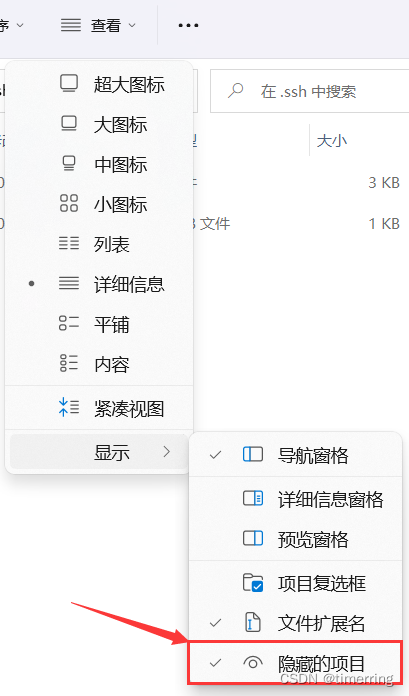

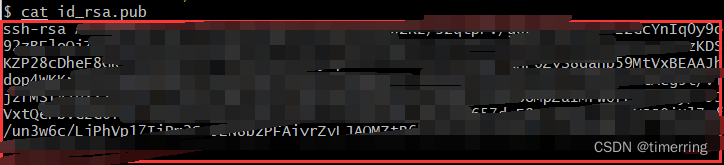
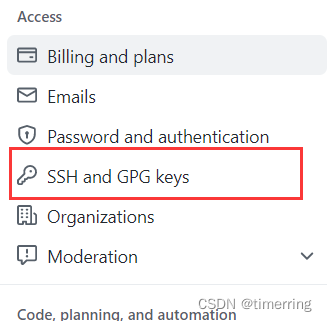

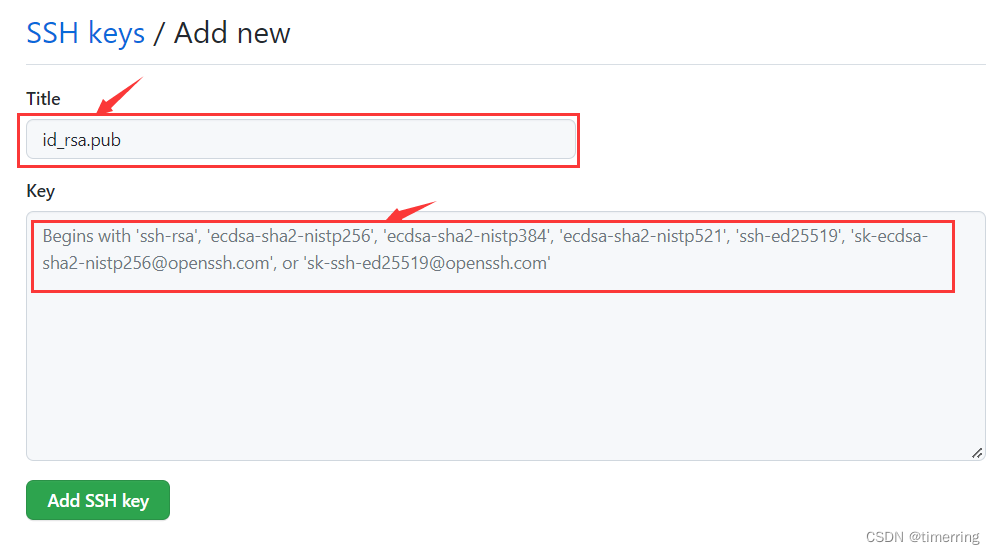
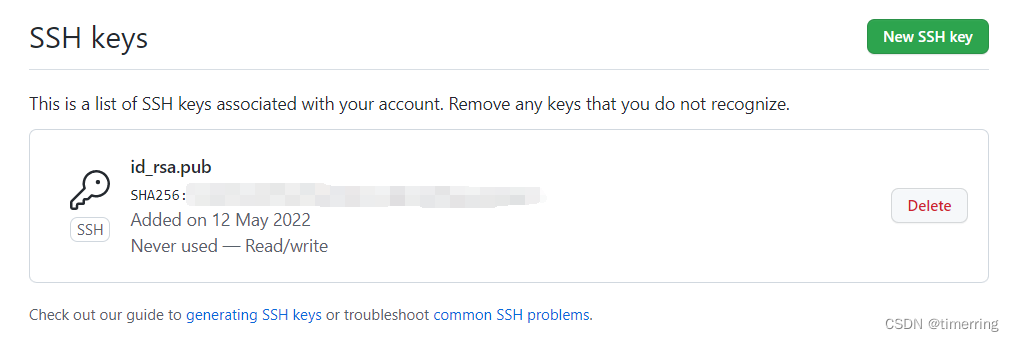
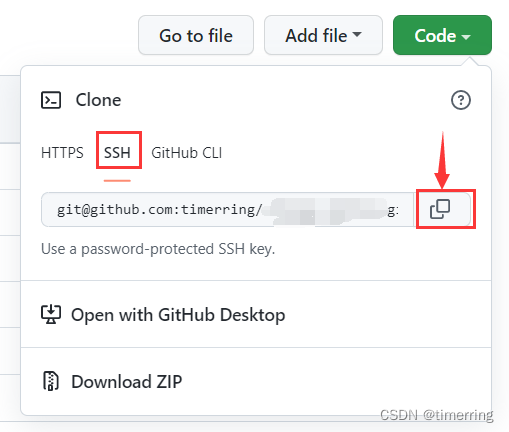
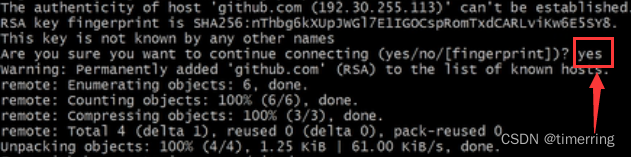

评论(0)